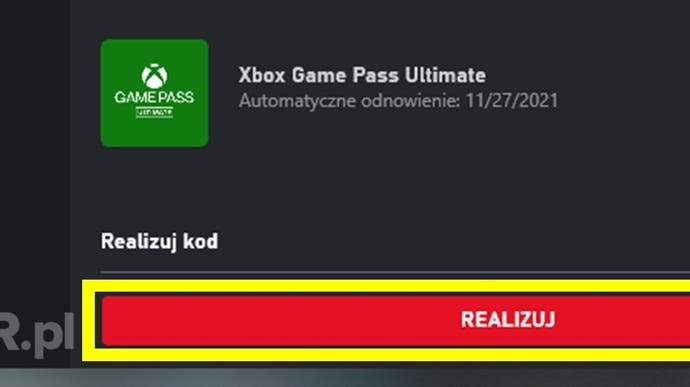Xbox Game Pass - gdzie wpisać kod na subskrypcję
Jak zrealizować kod aktywacyjny na konsoli Xbox i PC.
Na tej stronie uzyskasz informacje, jak zrealizować kod aktywacyjny na usługę Xbox Game Pass. Jeśli nie wiesz, w jaki sposób zakupić Game Pass, wejdź na stronie Xbox Game Pass - gdzie kupić, ile kosztuje, cena, by dowiedzieć się więcej o cenie i metodach zdobycia abonamentu GP.
Co ważne, tej metody możesz również używać do wpisywania innych kodów, nie tylko związanych z Game Passem, ale także by zasilić konto z karty prepaidowej, zrealizować kod na Xbox Live Gold lub DLC, inne dodatki i elementy kosmetyczne do gier.
Na tej stronie:
Realizacja kodu na komputerze (PC)
Aby korzystać z Game Passa na komputerze stacjonarnym, musisz zainstalować aplikację Xbox, która możną uruchomić tylko w systemie operacyjnym Windows 10 lub 11.
Otwórz aplikację i wykonaj następujące kroki, by wpisać kod na Game Passa:
- kliknij na ikonę profilu (1) i przejdź do Ustawień (2);
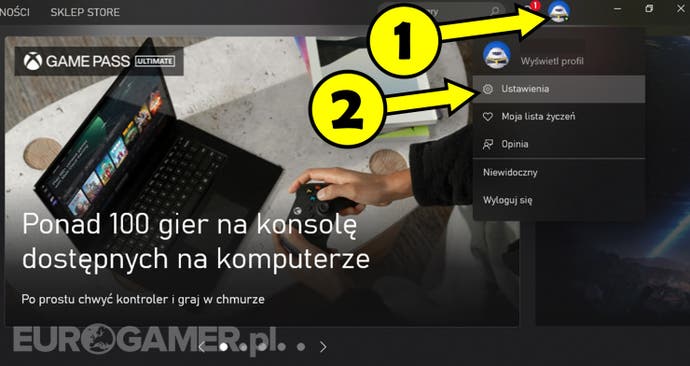
- upewnij się, że zakładka Konto (3) jest aktywna;
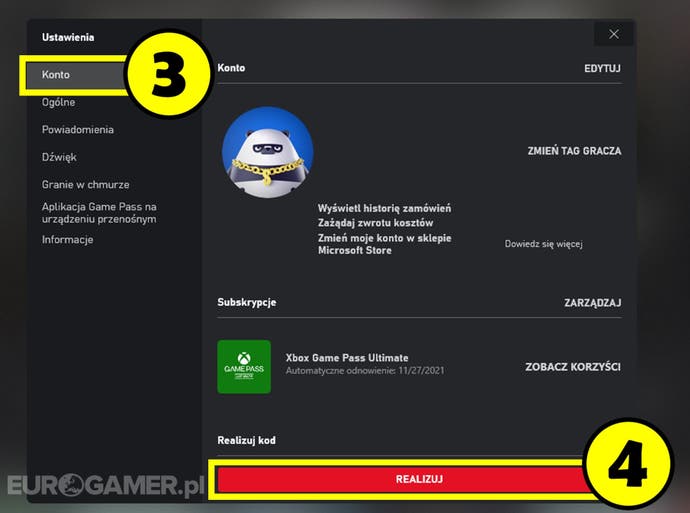
- kliknij na czerwony przycisk: REALIZUJ (4);
- pojawi się okno, w którym wpisz 25-znakowy kod.
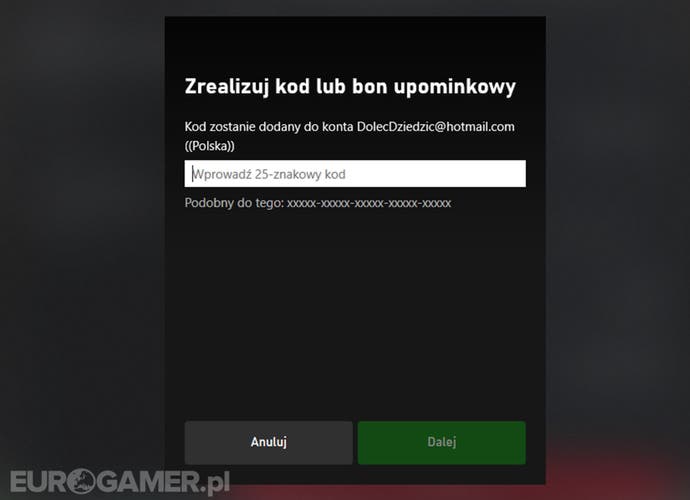
- Kiedy wpiszesz kod, zatwierdź go. Od tego momentu możesz korzystać z Game Passa.
Realizacja kodu na konsoli Xbox
[ Wkrótce aktualizacja ]
Realizacja kodu w przeglądarce
Zrealizować kod na abonament Xbox Game Pass można również w przeglądarce internetowej. Wystarczy wejść na odpowiednią stronę i zalogować się do konta Microsoftu (Xbox), gdzie można także zarządzać swoim profilem, subskrypcjami czy metodami płatności.
- Wejdź na stronę: https://account.microsoft.com/services i zaloguj się:
- kliknij w opcję: Zarządzaj (5);

- następnie wybierz: Wykorzystaj kartę lub kod (6) i w oknie, które się pojawi, wpisz 25- znakowy kod;
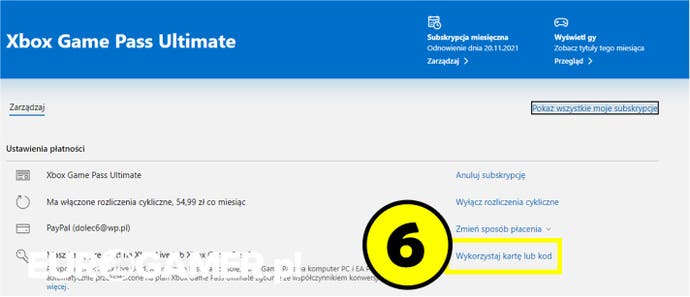
- Możesz przyspieszyć proces aktywacji kodów, wchodząc na stronę https://redeem.microsoft.com, gdzie - po zalogowaniu się - możesz od razu wpisać kod.
Następnie: Xbox Game Pass - jak anulować: rezygnacja
Spis treści: Xbox Game Pass - poradnik użytkownika
Poprzednio: Xbox Game Pass na PC - jak pobrać i uruchomić